Настройки Photoshop CS3
И вот настал тот час, когда вы все-таки решились перейти со своего старого Photoshop на новый. С высокой долей вероятности вы удалили предыдущий продукт и установили CS3. И первое, с чего нужно начать, — настройка основных параметров (после беглого осмотра интерфейса, конечно), тем более, что в новой версии данного графического редактора есть небольшие изменения в этой области. О настройке Photoshop и пойдет речь в сегодняшней статье.
Начнем
 Как всегда, сначала научимся добираться до настроек. Для этого есть два варианта: либо посредством меню Edit > Preferences > General (Редактирование > Установки > Основные), либо клавиатурным сочетанием Ctrl+K.
Как всегда, сначала научимся добираться до настроек. Для этого есть два варианта: либо посредством меню Edit > Preferences > General (Редактирование > Установки > Основные), либо клавиатурным сочетанием Ctrl+K.
 Первое отличие, которое сразу же бросается в глаза, — отсутствие раскрывающегося списка по элементам настроек: теперь все соответствующие пункты доступны в левой части диалогового окна Preferences (Установки).
Первое отличие, которое сразу же бросается в глаза, — отсутствие раскрывающегося списка по элементам настроек: теперь все соответствующие пункты доступны в левой части диалогового окна Preferences (Установки).
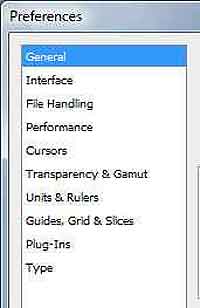 Теперь обратим внимание на раскрывающийся список mage Interpolation (Интерполяция изображения). Собственно пункты интерполяции не претерпели серьезных изменений, разве что добавились небольшие пояснения в скобках с рекомендациями по использованию. В этом раскрывающемся списке вам нужно установить тип интерполяции, применяющийся для изображений по умолчанию.
Теперь обратим внимание на раскрывающийся список mage Interpolation (Интерполяция изображения). Собственно пункты интерполяции не претерпели серьезных изменений, разве что добавились небольшие пояснения в скобках с рекомендациями по использованию. В этом раскрывающемся списке вам нужно установить тип интерполяции, применяющийся для изображений по умолчанию.
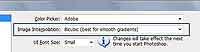 Главное, что вам здесь следует помнить: Bicubic Sharper (Бикубическая, четче) лучше применять для уменьшения размера изображения, а Bicubic Smoother (Бикубическая, глаже) для увеличения изображения. Почему так? Потому, что визуально при уменьшении, к примеру, фото оно лучше смотрится более четким. В свою очередь, при увеличении добавляется дополнительная информация, действие которой надо как-то нивелировать, что и делает данный режим. Однако обольщаться не стоит: хороших результатов при увеличении маленького изображения получить нельзя. Обратим внимание на опции, расположенные снизу. В частности, интересен пункт Automatically Launch Bridge (Автоматический запуск Bridge), установка флажка позволяет запускать Adobe Bridge вместе с Photoshop. Насколько это оправдано, решать вам. Меня останавливает здесь лишь скорость запуска программы.
Главное, что вам здесь следует помнить: Bicubic Sharper (Бикубическая, четче) лучше применять для уменьшения размера изображения, а Bicubic Smoother (Бикубическая, глаже) для увеличения изображения. Почему так? Потому, что визуально при уменьшении, к примеру, фото оно лучше смотрится более четким. В свою очередь, при увеличении добавляется дополнительная информация, действие которой надо как-то нивелировать, что и делает данный режим. Однако обольщаться не стоит: хороших результатов при увеличении маленького изображения получить нельзя. Обратим внимание на опции, расположенные снизу. В частности, интересен пункт Automatically Launch Bridge (Автоматический запуск Bridge), установка флажка позволяет запускать Adobe Bridge вместе с Photoshop. Насколько это оправдано, решать вам. Меня останавливает здесь лишь скорость запуска программы.
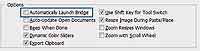 Export clipboard (Экспорт буфера обмена) — данная опция позволяет экспортировать содержимое документов в другие программы. Звучит вроде бы неплохо, однако на практике это не всегда оправдано, поскольку Photoshop начинает притормаживать, а, по слухам, у некоторых и зависает при экспорте изображений высокого разрешения.
Export clipboard (Экспорт буфера обмена) — данная опция позволяет экспортировать содержимое документов в другие программы. Звучит вроде бы неплохо, однако на практике это не всегда оправдано, поскольку Photoshop начинает притормаживать, а, по слухам, у некоторых и зависает при экспорте изображений высокого разрешения.
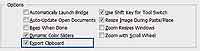 Use Shift Key For Tool Switch (Смена инструмента клавишей Shift) — опция определяет способ обращения к инструментам Photoshop. Другими словами, если вы установите данный флажок, то для смены инструмента с помощью клавиатуры можно использовать Shift+клавиша обращения к инструменту. К примеру, работаем мы с Magnetic Lasso (Магнетическое лассо), а нам понадобилось обычное — смело жмем Shift+L столько раз, сколько нужно, чтобы выбрать необходимый инструмент.
Use Shift Key For Tool Switch (Смена инструмента клавишей Shift) — опция определяет способ обращения к инструментам Photoshop. Другими словами, если вы установите данный флажок, то для смены инструмента с помощью клавиатуры можно использовать Shift+клавиша обращения к инструменту. К примеру, работаем мы с Magnetic Lasso (Магнетическое лассо), а нам понадобилось обычное — смело жмем Shift+L столько раз, сколько нужно, чтобы выбрать необходимый инструмент.
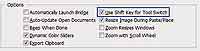 В опции General (Основные) мы рассмотрели наиболее актуальные с моей точки зрения функции. Об остальных писалось ранее в статьях. Смело переходим к следующему разделу — Interface (Интерфейс).
В опции General (Основные) мы рассмотрели наиболее актуальные с моей точки зрения функции. Об остальных писалось ранее в статьях. Смело переходим к следующему разделу — Interface (Интерфейс).
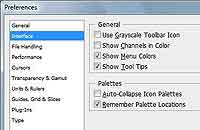 Сам раздел как таковой является новым для Photoshop CS3, однако многие функции нам уже знакомы по предыдущим версиям: какие-то переименованы, какие-то просто перемещены. Так, например, пункт Shows Channels in Color (Отображать каналы в цвете) раньше находился в разделе Display & Cursors (Отображение и курсоры) в предыдущих версиях Photoshop и назывался Color Channels in Color (выполняет функцию отображения в цвете каналов изображения).
Сам раздел как таковой является новым для Photoshop CS3, однако многие функции нам уже знакомы по предыдущим версиям: какие-то переименованы, какие-то просто перемещены. Так, например, пункт Shows Channels in Color (Отображать каналы в цвете) раньше находился в разделе Display & Cursors (Отображение и курсоры) в предыдущих версиях Photoshop и назывался Color Channels in Color (выполняет функцию отображения в цвете каналов изображения).
Новая для нас опция — Use Grayscale Toolbar Icon. Она носит чисто эстетический характер, и при установке флажка верхняя часть панели инструментов переходит в оттенки серого вместо стандартного синего градиента.
 Если вы являетесь новичком в Photoshop, рекомендую оставить активным флажок Show Tool Tips (Показывать подсказки). Подсказки — это небольшие описания, которые появляются при наведении курсора на тот или иной объект. Даже если вы недавно перешли с CS2, рекомендую оставить этот флажок на какое-то время активным, так как подсказки позволят вам сориентироваться в новом интерфейсе программы.
Если вы являетесь новичком в Photoshop, рекомендую оставить активным флажок Show Tool Tips (Показывать подсказки). Подсказки — это небольшие описания, которые появляются при наведении курсора на тот или иной объект. Даже если вы недавно перешли с CS2, рекомендую оставить этот флажок на какое-то время активным, так как подсказки позволят вам сориентироваться в новом интерфейсе программы.
Remember Palette Locations (Запомнить расположение палитр) — установка данного флажка будет означать, что при каждом выходе из программы Photoshop будет запоминать последнее расположение палитр, дабы вам не пришлось вспоминать, как удобно вы расположили все в прошлый раз:). Не забывайте, что вы всегда можете сбросить расположение всех палитр на умолчание через меню Window > Workspace > Default Workspace (Окно > Рабочее пространство > Рабочее пространство по умолчанию).
Переходим к разделу File Handling (Обработка файлов). Первая опция, которая будет рассмотрена, — Maximize PSD and PSB File Compatibility (Максимальная совместимость между PSD- и PSB-файлами) — опция, которая управляет совместимостью сохраняемого файла с другими программами. Звучит интересно и направлено на благие дела. А фактически? Фактически вся разница состоит в том, что такие программы, как InDesign, нуждаются в файле, не содержащем слоев. Таким образом, для открытия файла нужна версия файла с объединенными слоями — именно это и добавляет к документу данная опция, увеличивая его размер на 30-50%. Если вы не собираетесь использовать ваш документ нигде, кроме Photoshop'а, смело снимайте данную опцию.
Prefer Adobe Camera Raw for JPEG Files (Предпочтение Adobe Camera Raw для Jpeg файлов) и Prefer Adobe Camera Raw for Supported Raw Files (Предпочтение Adobe Camera Raw для поддерживаемых Raw файлов). Photoshop CS позволяет открывать JPEG- и TIFF-файл в диалоговом окне Camera Raw. По умолчанию эта опция отключена, и я считаю, что включать ее не стоит, потому как в Photoshop обработать стандартную фотографию JPEG лучше, чего не скажешь про RAW — здесь лучше оставить флажок, поскольку он позволяет обработать данные RAW перед отправкой их в Photoshop, что, по- моему, весьма удобно.
 Перейдем в раздел Perfomance (Производительность). Он представляют собой совмещение в двух разделах с предыдущих версий Photoshop Memory & Image Cache (Память и кэш-память) и Plug-Ins & Scratch Disks (Внешние модули и рабочие диски).
Перейдем в раздел Perfomance (Производительность). Он представляют собой совмещение в двух разделах с предыдущих версий Photoshop Memory & Image Cache (Память и кэш-память) и Plug-Ins & Scratch Disks (Внешние модули и рабочие диски).
Здесь основное внимание следует сосредоточить на Memory Usage (Использование памяти), которая позволяет задать, сколько Photoshop будет "отъедать" нашей оперативной памяти. В плане значений, которые следует выставить, Photoshop здесь нам дает подсказки, в соответствии с которыми вы можете выставить параметры у себя (Ideal Range — Идеальный диапазон).
Ниже расположена опция Scratch Disks (Рабочие диски) — ни для кого не секрет, что много оперативной памяти не бывает, ни для кого не секрет, что сколько бы ее у вас ни было, она все равно закончится. И что тогда делает Photoshop? Ищет место, куда сбросить временные файлы для работы, и место это он находит в Scratch Disks (Рабочие диски). Если у вас кончается место в оперативной памяти и на рабочих дисках, то перед вами появляется знакомое многим сообщение вида Scratch Disk is fuдll (кстати, иногда оно появляется даже при наличии свободного пространства на жестком диске — проблема решается путем его дефрагментации). Также многие фотошоперы рекомендуют купить второй жесткий диск и назначить его в качестве Scratch Disk, дабы избежать пресловутого сообщения об ошибке.
Следующая важная опция — History States. Она определяет, сколько пунктов в палитре History (История) будет доступна для откатывания. Увеличение данного значения может привести к существенным замедлениям в работе программы.
Радел Cursors (Курсоры).
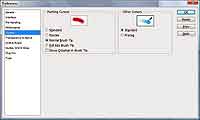 В данном разделе я не нашел опции, которая способна как-нибудь заметно изменить производительность вашего компьютера. Единственной интересной, на мой взгляд, является Show Crosshair in Brush Tip (Показывать крестик у кисти), так как при ее активации у кисти в центре появляется перекрестие, которое позволяет более точно позиционировать курсор на экране.
В данном разделе я не нашел опции, которая способна как-нибудь заметно изменить производительность вашего компьютера. Единственной интересной, на мой взгляд, является Show Crosshair in Brush Tip (Показывать крестик у кисти), так как при ее активации у кисти в центре появляется перекрестие, которое позволяет более точно позиционировать курсор на экране.
Ну, а на сегодня все. Мы не рассмотрели многие опции — я сделал это намеренно, так как мной не было замечено изменение производительности системы. А это один из важнейших показателей в работе. Если возникнет потребность изучить все настройки, сообщите мне об этом. Постараюсь помочь.
Сергей Топорков, http://www.cc-studio.ru
Начнем


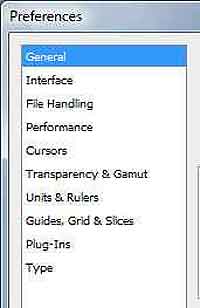
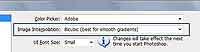
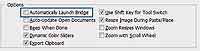
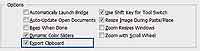
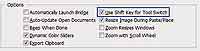
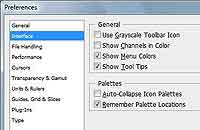
Новая для нас опция — Use Grayscale Toolbar Icon. Она носит чисто эстетический характер, и при установке флажка верхняя часть панели инструментов переходит в оттенки серого вместо стандартного синего градиента.

Remember Palette Locations (Запомнить расположение палитр) — установка данного флажка будет означать, что при каждом выходе из программы Photoshop будет запоминать последнее расположение палитр, дабы вам не пришлось вспоминать, как удобно вы расположили все в прошлый раз:). Не забывайте, что вы всегда можете сбросить расположение всех палитр на умолчание через меню Window > Workspace > Default Workspace (Окно > Рабочее пространство > Рабочее пространство по умолчанию).
Переходим к разделу File Handling (Обработка файлов). Первая опция, которая будет рассмотрена, — Maximize PSD and PSB File Compatibility (Максимальная совместимость между PSD- и PSB-файлами) — опция, которая управляет совместимостью сохраняемого файла с другими программами. Звучит интересно и направлено на благие дела. А фактически? Фактически вся разница состоит в том, что такие программы, как InDesign, нуждаются в файле, не содержащем слоев. Таким образом, для открытия файла нужна версия файла с объединенными слоями — именно это и добавляет к документу данная опция, увеличивая его размер на 30-50%. Если вы не собираетесь использовать ваш документ нигде, кроме Photoshop'а, смело снимайте данную опцию.
Prefer Adobe Camera Raw for JPEG Files (Предпочтение Adobe Camera Raw для Jpeg файлов) и Prefer Adobe Camera Raw for Supported Raw Files (Предпочтение Adobe Camera Raw для поддерживаемых Raw файлов). Photoshop CS позволяет открывать JPEG- и TIFF-файл в диалоговом окне Camera Raw. По умолчанию эта опция отключена, и я считаю, что включать ее не стоит, потому как в Photoshop обработать стандартную фотографию JPEG лучше, чего не скажешь про RAW — здесь лучше оставить флажок, поскольку он позволяет обработать данные RAW перед отправкой их в Photoshop, что, по- моему, весьма удобно.

Здесь основное внимание следует сосредоточить на Memory Usage (Использование памяти), которая позволяет задать, сколько Photoshop будет "отъедать" нашей оперативной памяти. В плане значений, которые следует выставить, Photoshop здесь нам дает подсказки, в соответствии с которыми вы можете выставить параметры у себя (Ideal Range — Идеальный диапазон).
Ниже расположена опция Scratch Disks (Рабочие диски) — ни для кого не секрет, что много оперативной памяти не бывает, ни для кого не секрет, что сколько бы ее у вас ни было, она все равно закончится. И что тогда делает Photoshop? Ищет место, куда сбросить временные файлы для работы, и место это он находит в Scratch Disks (Рабочие диски). Если у вас кончается место в оперативной памяти и на рабочих дисках, то перед вами появляется знакомое многим сообщение вида Scratch Disk is fuдll (кстати, иногда оно появляется даже при наличии свободного пространства на жестком диске — проблема решается путем его дефрагментации). Также многие фотошоперы рекомендуют купить второй жесткий диск и назначить его в качестве Scratch Disk, дабы избежать пресловутого сообщения об ошибке.
Следующая важная опция — History States. Она определяет, сколько пунктов в палитре History (История) будет доступна для откатывания. Увеличение данного значения может привести к существенным замедлениям в работе программы.
Радел Cursors (Курсоры).
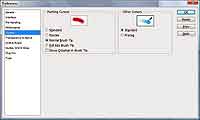
Ну, а на сегодня все. Мы не рассмотрели многие опции — я сделал это намеренно, так как мной не было замечено изменение производительности системы. А это один из важнейших показателей в работе. Если возникнет потребность изучить все настройки, сообщите мне об этом. Постараюсь помочь.
Сергей Топорков, http://www.cc-studio.ru
Компьютерная газета. Статья была опубликована в номере 36 за 2007 год в рубрике soft


